ESSENCE(エッセンス)オリジナルテンプレートの会社の特徴ページと同じレイアウトのページを作成(複製)するについてのマニュアルです。
会社の特徴ページと同じレイアウトのページを作成(複製)する
公開日:2021/11/03 / 最終更新日:2024/01/11
固定ページを新規作成する時は「フリーページ」として作成され、ページの中身は「自分に作れるスペース」のみとなります。
しかし、「会社の特徴ページ」と同じレイアウトのページを追加したい!という場合もあるかと思いますので、ここではその手順を説明します。
ftpによるファイル転送が必要となりますので、PCでの作業をお願いします。
もし内容に不明点がある場合は、有償にてご相談いただけますが、データの損失などがあった場合の復旧はできかねますので、かならずバックアップを取ったうえでご対応をお願いいたします。
固定ページを新規作成する
1.左メニュー→固定ページ→新規作成をクリックします。

2.右上に「表示オプション」がありますので、クリックします。その中に「スラッグ」と「ページ属性」がありますので、チェックが入っているか確認します。入っていなければチェックを入れてください。

3.タイトルを入力します。
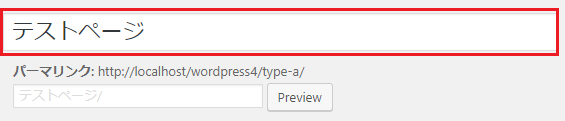
※画像は「テストページ」として作成しています。好きなタイトルを入れてください。
4.ページ内に、「ページ属性」がありますので、「テンプレート」の部分を「会社の特徴」にします。
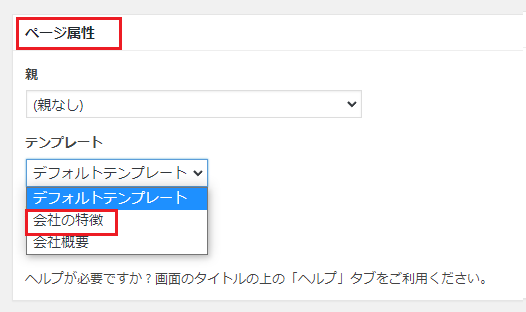
5.ページ内に「スラッグ」があります。ページ独自の半角英数の名前を決めて入力します。

※画像は「test」という名前にした例になります。
※以下の名前は使用できません!(アルファベット順で記載しています)
-
- about
- add
- archive_month
- blog
- c_banner
- c_faq
- c_staff
- c_voice
- company
- contact
- faq
- sitemap
- staff
- t_a_basic
- t_a_top
- thanks
- voice
※上記の他に、自身で追加されたページ等で、既に使用済のスラッグは使用できません。
※他のページで、パーマリンク(URL)を変更している場合は、そのURLも使用できません(↓赤枠箇所です)

6.「非公開」にチェックを入れ「OK」、「公開」をクリックします。
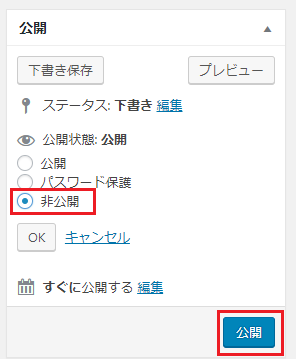
※サイト自体をまだ公開されていない場合は、「非公開」のチェックは不要です。
7.固定ページが新規作成されました。この時点では、以下の様に「フリーページ」と表示されます。
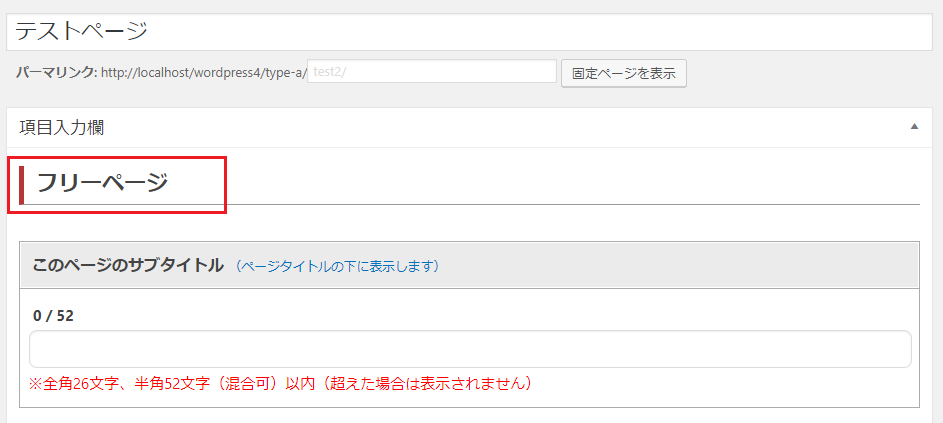
FTPでの作業
1|ダウンロード
1.FTPソフトを起動し、サーバーに接続します。
2.以下の3つのファイルをダウンロードします。
①wp-content/themes/テーマ名/custom_field_functions/template/page-about.php
②wp-content/themes/テーマ名/custom_field_functions/template/css/page-about.css
③wp-content/themes/テーマ名/page-about.php
※ダウンロード後もサーバー上では、上記のファイルは残ったままになります。
※ご自分のパソコンの作業しやすい場所に置いてください(ファイル名が全て同じなので、PCに2つフォルダを作成してそれぞれ入れてください)
※「テーマ名」は、購入したテーマによって名前が違います。(template_type1~4、type5_simple、type6_natural、type7_corporate、type8_magazine)
※「custom_field_functions」という名前のフォルダがない方は、アップデートを行ってください。
3.ダウンロードしたファイル名を変更します。
①page-スラッグ.php
②page-スラッグ.css
③page-スラッグ.php
※固定ページを新規作成した時に、ご自分で決めた半角英数のスラッグ名です。
2|ファイルの修正
1.以下のファイルを修正しますので、ファイルを修正できるエディタを起動してファイルを開いてください。
①page-スラッグ.php
※wp-content/themes/テーマ名/custom_field_functions/template/に入っていたファイルです。
2.以下の箇所を探して、変更してください。
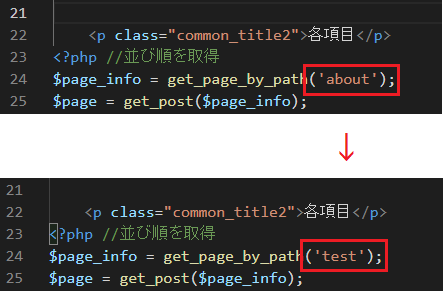
3箇所全て変更します。
3|ファイルのアップロード
1.3つのファイルをアップロードします。
①wp-content/themes/テーマ名/custom_field_functions/template/page-スラッグ.php
②wp-content/themes/テーマ名/custom_field_functions/template/css/page-スラッグ.css
③wp-content/themes/テーマ名/page-スラッグ.php
※アップロード先のディレクトリを間違えない様に慎重に行ってください。
※元々あった「page-about.php」「page-about.cs」は、サーバー上にそれぞれのディレクトリ内に残っています。
編集画面の確認
1.管理画面の追加したページの編集画面をリロードします。
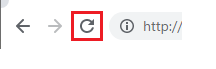
※ブラウザにはリロードボタンがあります。上記はChromeの例です。
2.以下のように表示が変わり、入力項目が追加されています。

コンテンツを入力する
1.会社の特徴ページと同じ様に、項目を入力します。
2.全て入力が終われば、サイト側のページを確認し、「非公開」→「公開」にします。
3.このページをメニューに追加する場合は、メニューに追加します。
ページの複製方法は以上です。
※固定ページ一覧の「ページタイプ」は空白になります。
このマニュアルに複製の説明のあるページ以外の固定ページの複製は行わないでください。






